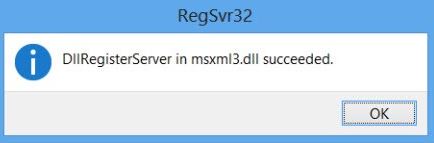
už jste někdy narazili na problém se systémem Windows, kde musíte v počítači zaregistrovat soubor DLL? Soubor DLL, také známý jako knihovna dynamických odkazů, je soubor obsahující funkce používané více aplikacemi.
například Microsoft Office má stovky DLL souborů, které lze použít mezi různými kancelářskými programy k provádění určitých funkcí, jako je kontrola pravopisu atd. Více programů může načíst stejnou DLL současně.
pokud potřebujete zaregistrovat DLL kvůli poškození nebo chybě instalace, můžete to provést ručně pomocí níže popsané metody.
obsah:
- co způsobuje chybu souboru DLL v systému Windows 10
- jak opravit chybu souboru DLL v systému Windows 10
- zaregistrujte všechny soubory DLL
- uložení jediného souboru DLL
- alternativní řešení
- Časté dotazy
- Jak zaregistrovat soubor dll v systému Windows 10 64 bit?
- jak obnovit soubor DLL v systému Windows 10?
- Jak mohu zrušit registraci a znovu zaregistrovat DLL?
- Jak zaregistrovat DLL ručně?
co způsobuje chybu souboru DLL v systému Windows 10
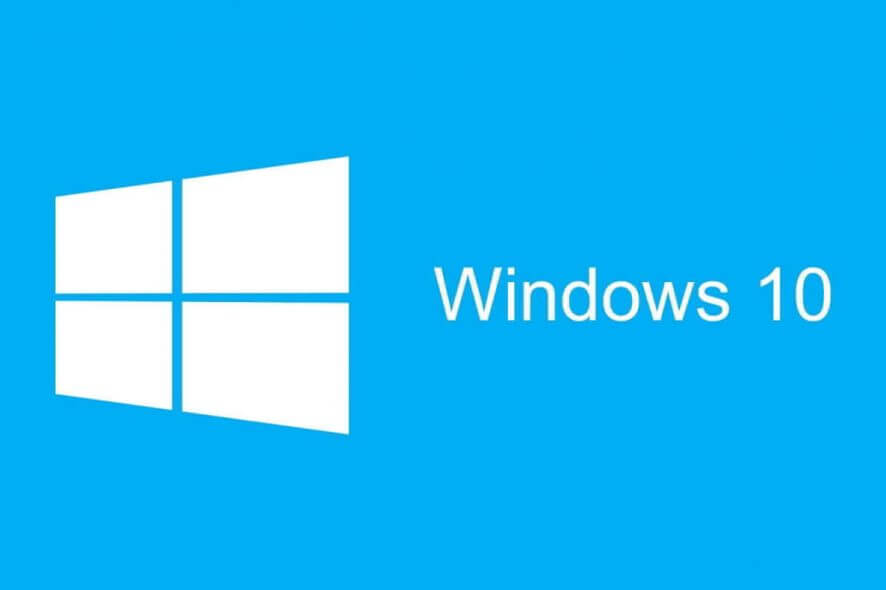
někdy můžete mít problém se spuštěním programu nebo hry a zobrazí se chybová zpráva v souboru DLL. Někdy se to může stát v systému Windows 10, protože je z nějakého neznámého důvodu zakázáno.
někdy stačí spustit následující příkaz znovu zaregistrovat svůj .soubory dll v systému Windows 10.
- pokud .dll soubor je obvykle chybí ve vašem systému, a to je důvod, proč se dostanete .chybová zpráva souboru dll, problém to nevyřeší.
- bohužel, pokud .soubor dll je poškozen, nevyřeší ani varovné okno DLL.
jak opravit chybu souboru DLL v systému Windows 10

existují dva způsoby, jak uložit nebo znovu uložit soubor DLL. První metoda vám umožňuje uložit je všechny najednou. Tuto metodu použijte k uložení souborů DLL, pokud neznáte název souboru, který vám způsobuje problémy.
druhá metoda se zaměřuje na konkrétní soubor DLL a měla by být použita, pokud víte, který soubor způsobuje problém.
zaregistrujte všechny soubory DLL
Chcete-li znovu zaregistrovat nebo zaregistrovat soubory DLL, proveďte následující kroky.
- otevřete příkazový řádek s oprávněními správce.
- Spusťte následující příkaz. Tento příkaz registruje soubory DLL, které jsou v cestě zadané v příkazu.
Pro %x v (c: windowssystem32*.dll) do regsvr32 % x - pokud chcete zaregistrovat nebo znovu zaregistrovat všechny soubory DLL, bez ohledu na to, kde jsou umístěny na jednotce Windows, spusťte následující příkaz s oprávněními správce.
pro %1 in (*.dll) do regsvr32 / s %1
uložení jediného souboru DLL
pokud znáte název souboru, který chcete uložit, tj.
- otevřete příkazový řádek s oprávněními správce.
- Spusťte následující příkaz a nahraďte část cesty a názvu skutečnou cestou a názvem souboru DLL, který chcete znovu zaregistrovat.
regsvr32 /u „cesta a název souboru dll“.
alternativní řešení
registrace souboru DLL nevyřeší všechny problémy s ním. Soubor DLL někdy není příčinou problému, ale pouze jeho projevem. Problém může být se samotnou knihovnou nebo s aplikací. V takovém případě byste měli zkusit odinstalovat a znovu nainstalovat aplikaci nebo odinstalovat a znovu nainstalovat používanou knihovnu.
může být také užitečné aktualizovat knihovnu, pokud je k dispozici novější verze. Nakonec se ujistěte, že verze knihovny je pro aplikaci správná.
můžete zkontrolovat požadavky aplikace a zjistit, které knihovny nebo rámce jsou potřebné ke spuštění aplikace.
Časté dotazy
Jak zaregistrovat soubor dll v systému Windows 10 64 bit?
Chcete-li zaregistrovat .dll soubor v 64 bitovém systému Windows 10 můžete zkontrolovat, zda funguje podle následujících kroků: Přejděte do vyhledávacího pole a zadejte příkaz cmd, klepněte pravým tlačítkem myši na příkazový řádek a vyberte Spustit jako správce. V okně příkazu zadejte následující příkaz a stiskněte klávesu Enter-regsvr32 (název dll)
jak obnovit soubor DLL v systému Windows 10?
- spusťte opravář DLL třetích stran.
- spusťte skener SFC.
- spustit DISM.
- ručně načtěte soubor DLL.
- Nainstalujte DirectX.
- Přeinstalujte Redistributables Visual C++.
- zakažte nebo odinstalujte antivirový program.
- proveďte aktualizaci na místě.
Jak mohu zrušit registraci a znovu zaregistrovat DLL?
- klepněte na tlačítko Start – > spustit (nebo použijte příkazový řádek systému Windows: hledat – > CMD – > pravým tlačítkem myši-spustit jako správce).
- Typ REGSVR32 / U „C: BlackbaudDLL“. Například zrušit registraci SQLDMO.dll, Typ: REGSVR32 /U “ C: Program FilesMicrosoft SQL Server80ToolsBinnSQLDMO.dll “
- klikněte na OK.
Jak zaregistrovat DLL ručně?
- Nejprve klikněte na Start a poté na Spustit.
- nyní vše, co musíte udělat pro registraci souboru DLL, je zadat příkaz regsvr32 a poté cestu k souboru DLL.
- Nyní klikněte na OK a měli byste obdržet potvrzovací zprávu, že DLL byla úspěšně zaregistrována.